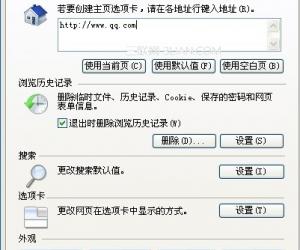如何禁止win7网页自动下载软件程序 win7电脑禁止浏览器网页自动下载文件
发布时间:2017-07-27 09:47:59作者:知识屋
如何禁止win7网页自动下载软件程序 win7电脑禁止浏览器网页自动下载文件 我们在使用电脑的时候,总是会遇到很多的电脑难题。当我们在遇到了win7系统的电脑网页总是自动的下载一些软件程序的时候,我们应该怎么办呢?今天我们就一起来跟随知识屋的小编看看怎么解决吧。
方法/步骤:
1、首先我们要做的就是打开电脑的桌面,然后在桌面左下角的位置找到开始的按钮,找到以后点击打开,然后会有一个列表出现,这个时候我们只需要找到其中的运行选项然后直接打开,打开以后会弹出一个新的界面,然后我们需要在这个界面输入框中写入gpedit.msc这样的命令,输入完成以后我们直接使用键盘的回车键进行确定,完成上面的操作我们就可以打开电脑中的本地注册表编辑器了。
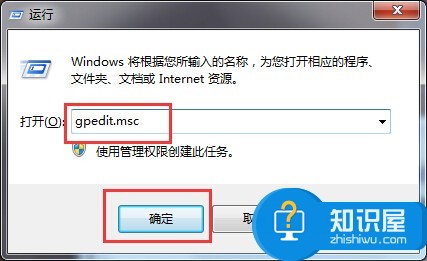
2、当我们完成了上面的正确操作以后,我们就可以在这个界面中依次的找到我们需要的文件,一起往下看吧。
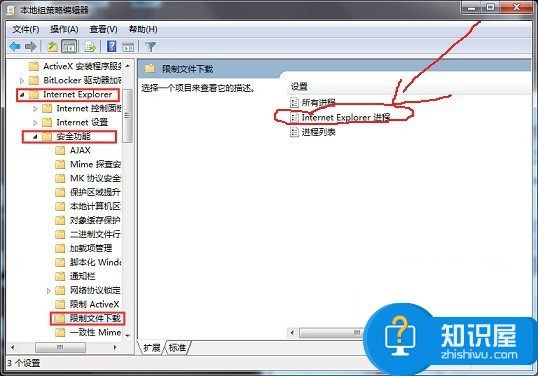
我们可以根据“计算机配置”-“管理模板”、“Windows组件”-“Internet Explorer”-“安全功能”-“限制文件下载”;一个个的进行查找。
3、实现了上面的查找以后,我们最后需要找到的就是Internet Explorer这样的一个进程,找到以后我们需要对这个进程进行启动操作,操作完成以后直接进行确认就行了。
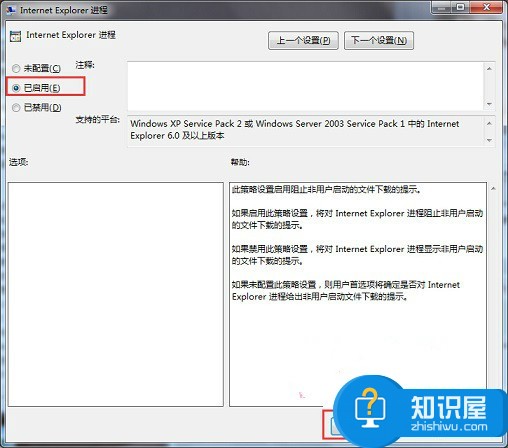
对于我们在win7系统中遇到了这样的电脑难题的时候,我们就可以利用到上面给你们介绍的解决方法进行处理,希望能够对你们有所帮助。
知识阅读
软件推荐
更多 >-
1
 一寸照片的尺寸是多少像素?一寸照片规格排版教程
一寸照片的尺寸是多少像素?一寸照片规格排版教程2016-05-30
-
2
新浪秒拍视频怎么下载?秒拍视频下载的方法教程
-
3
监控怎么安装?网络监控摄像头安装图文教程
-
4
电脑待机时间怎么设置 电脑没多久就进入待机状态
-
5
农行网银K宝密码忘了怎么办?农行网银K宝密码忘了的解决方法
-
6
手机淘宝怎么修改评价 手机淘宝修改评价方法
-
7
支付宝钱包、微信和手机QQ红包怎么用?为手机充话费、淘宝购物、买电影票
-
8
不认识的字怎么查,教你怎样查不认识的字
-
9
如何用QQ音乐下载歌到内存卡里面
-
10
2015年度哪款浏览器好用? 2015年上半年浏览器评测排行榜!